裁切和打印影像 (SELPHY CP1200)
解決方案
按如下所示僅打印選中的影像區域。
IMPORTANT
- 從記憶卡或 USB 快閃磁碟機 (另購) 打印時,確保未連接相機或電腦。
- 對於需要轉接器的記憶卡,將轉接器插入卡槽前請始終先將記憶卡插入轉接器中。如果您不小心不使用轉接器而直接將記憶卡插入卡槽,您可能無法從打印機上取下記憶卡。
- 有關說明,請參閱記憶卡或轉接器的使用者說明書。
- 使用在拍攝相片的裝置上格式化的記憶卡。由電腦格式化的記憶卡上的影像可能無法被識別。
- 根據影像大小或是否已在電腦上進行編輯,影像可能無法正常顯示或打印。
- 根據影像大小或是否用行動電話拍攝,影像可能無法正常顯示或打印。
- 可使用本打印機打印符合 Exif 標準的 JPEG 影像。
- 從電腦打印時,請參閱正在使用之電腦或軟件的使用者說明書。
此處以從 SD 記憶卡打印為例進行說明,但可以使用相同的步驟從其他記憶卡打印。
1. 開啟打印機  後插入記憶卡
後插入記憶卡  。
。
 後插入記憶卡
後插入記憶卡  。
。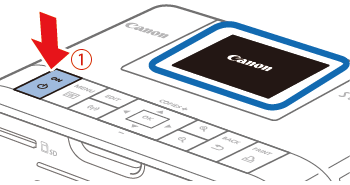
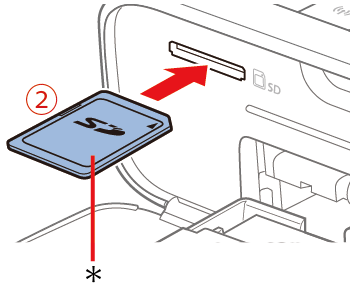
*標籤側
2. 打印機液晶螢幕上顯示以下螢幕。
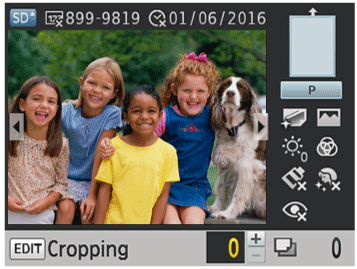
3. 按 [  ]、[
]、[  ] 按鈕選擇影像,按 EDIT 按鈕,然後按 [
] 按鈕選擇影像,按 EDIT 按鈕,然後按 [  ] 按鈕。
] 按鈕。
 ]、[
]、[  ] 按鈕選擇影像,按 EDIT 按鈕,然後按 [
] 按鈕選擇影像,按 EDIT 按鈕,然後按 [  ] 按鈕。
] 按鈕。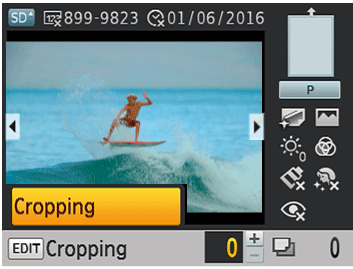
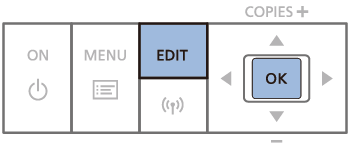
- 顯示一個裁切框,表示將要裁切的影像區域。
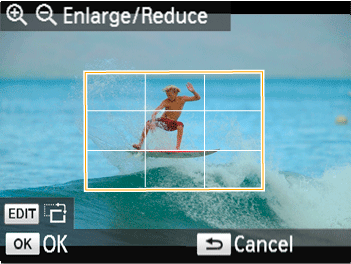
4. 調整要裁切的影像區域。
- 要在縱向和橫向之間切換裁切框,按 EDIT 按鈕。
- 要移動裁切框,按 [
 ]、[
]、[  ]、[
]、[  ]、[
]、[  ] 按鈕。
] 按鈕。 - 要放大裁切框,按
 按鈕;要縮小裁切框,按
按鈕;要縮小裁切框,按  按鈕。
按鈕。
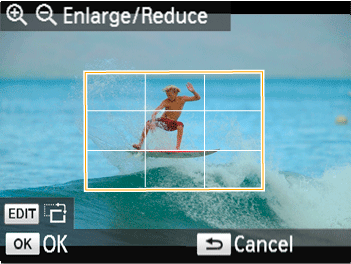
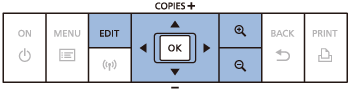
5. 要確認裁切區域並返回影像顯示螢幕,按 [  ] 按鈕。
] 按鈕。
 ] 按鈕。
] 按鈕。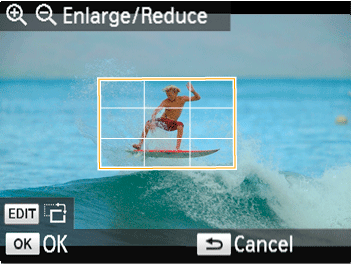

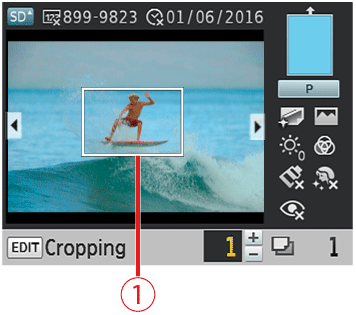
 如已配置裁切設定,影像顯示螢幕中會出現方框。
如已配置裁切設定,影像顯示螢幕中會出現方框。NOTE
- 要裁切其他影像並與第一張影像同時打印,請重複步驟 2 - 4。
- 要在設定後調整裁切區域,請依次按影像顯示螢幕上的 EDIT 按鈕,按 [
 ]、[
]、[  ] 按鈕選擇 [調整裁切 (Adjust Cropping)],然後按 [
] 按鈕選擇 [調整裁切 (Adjust Cropping)],然後按 [  ] 按鈕。重複步驟 3 - 4。
] 按鈕。重複步驟 3 - 4。
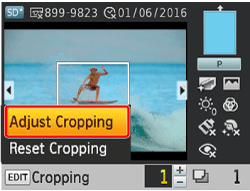
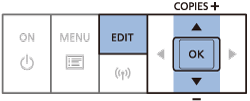
- 要在設定裁切區域後取消裁切,請依次按影像顯示螢幕上的 EDIT 按鈕,按 [
 ]、[
]、[  ] 按鈕選擇 [重設裁切 (Reset Cropping)],按 [
] 按鈕選擇 [重設裁切 (Reset Cropping)],按 [  ] 按鈕存取重設裁切螢幕,並再次按 [
] 按鈕存取重設裁切螢幕,並再次按 [  ] 按鈕。
] 按鈕。
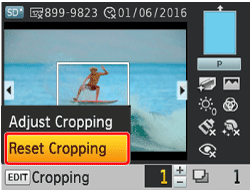

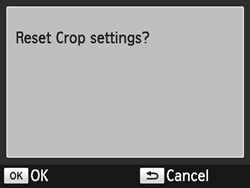


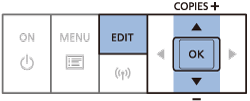
- 如果在打印前關閉 SELPHY 或取出記憶卡,則設定的裁切區域將被清除。
- 一次最多可對 99 張影像指定裁切。
- 使用 [打印全部影像 (Print All Images)]、[重新打印 (Reprint)] 或 [DPOF 打印 (DPOF Print)] 打印時,或 [紙張版面 (Page Layout)] 設定為 [
 索引型式 (Index)] 或 [
索引型式 (Index)] 或 [  多張拼圖 (Shuffle)] 時,無法進行裁切。
多張拼圖 (Shuffle)] 時,無法進行裁切。 - 由影像上顯示的框表示的裁切長寬比無法調整。
- 如要更改打印數量,請在步驟 4 中按影像顯示螢幕上的 [
 ]、[
]、[  ] 按鈕。請注意,指定零打印不會清除裁切設定。
] 按鈕。請注意,指定零打印不會清除裁切設定。
6. 按 [  ] 按鈕開始打印。
] 按鈕開始打印。
 ] 按鈕開始打印。
] 按鈕開始打印。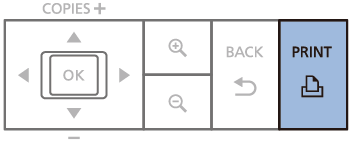
NOTE
- 打印後,裁切設定會清除。









